关于如何在 iPhone Safari 上恢复已删除历史记录的演练指南
 更新于 黄 / 09年2021月09日05:XNUMX
更新于 黄 / 09年2021月09日05:XNUMX您是否不小心删除了 iPhone 上的 Safari? Safari 是 Apple 设备的默认浏览器。 因此,您不能从设备中删除 Safari。 但是,您必须删除浏览历史记录以防止数据泄露或 . 与此同时,您也可能会丢失书签。 前提是,最好熟悉如何尽可能有效地在 iPhone Safari 上恢复已删除的历史记录。 继续阅读并了解当 iPhone 上的 Safari 浏览历史记录丢失时该怎么做。


指南清单
1. 如何使用 FoneLab for iOS 在 iPhone Safari 上恢复已删除的历史记录
适用于iOS的FoneLab 功能 iPhone Data Recovery 是一种恢复工具,可让您有选择地恢复数据,例如无需备份的已删除 Safari 历史记录。 此外,您可以从 iPhone 恢复您的 Safari 历史记录,而无需重置您的 iPhone。
使用FoneLab for iOS,您将从iCloud或iTunes备份或设备中恢复丢失/删除的iPhone数据,包括照片,联系人,视频,文件,WhatsApp,Kik,Snapchat,微信以及更多数据。
- 轻松恢复照片,视频,联系人,WhatsApp和更多数据。
- 恢复之前预览数据。
- 提供iPhone,iPad和iPod touch。
如何使用 FoneLab for iOS 在 iPhone 上恢复已删除的 Safari 历史记录的步骤:
在您的计算机上安装并运行 FoneLab for iOS 以开始使用。 同时,使用 USB 线将 iPhone 连接到计算机。

打开 iPhone数据恢复 程序界面中的选项。

然后选择 从iOS设备恢复 从菜单中。 然后,要开始扫描您的设备,请单击 开始扫描 按钮。

扫描完成后,将按类别显示结果。 找回意外丢失 Safari 在 iPhone 上,单击 Safari历史,浏览并选择 iPhone 上所有意外删除的 Safari。
此外,如果您正在寻找删除 iPad 后如何在 iPad 上查看历史记录,也可以使用此方法。 此外,如果您想知道如何在没有第三方工具和备份的情况下在 iPhone 上查找已删除的 Safari 历史记录,请参阅下面给出的解决方案。
2. 如何从 iTunes/Finder 在 iPhone Safari 上恢复已删除的历史记录
或者,您也可以使用 PC 上的 iTunes 和 Mac Finder 来恢复 iPhone 上已删除的 Safari 历史记录。 iTunes 和 Mac 都是 iOS 数据文件管理器,这就是为什么它们是最流行的备份文件恢复工具之一。 另一方面,此过程涉及完全重置或数据擦除。
如何使用 iTunes/Finder 在 iPhone 上恢复已删除的 Safari 历史记录的步骤:
通过 iTunes 或 Finder 将 iPhone 连接到您的计算机。 为方便起见,iTunes 可在运行 Windows、macOS Mojave 或以前版本的 macOS 的计算机上使用。 另一方面,Finder 仅在运行 macOS Catalina 或更高版本的 Mac 上可用。 轻敲 信任 当您的 iPhone 上出现通知时。
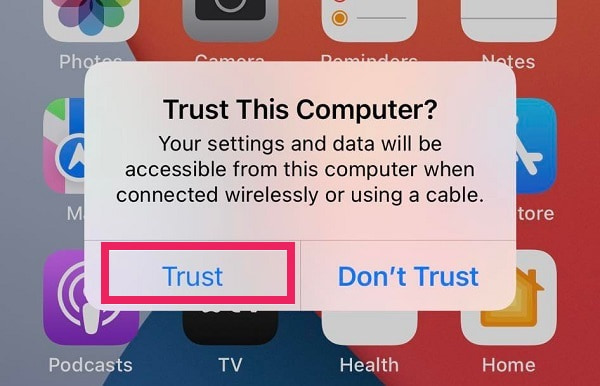
当您的 iPhone 名称显示在 iTunes 或 Finder 屏幕上时,单击 总结 并选择 恢复备份.

最后点击 恢复 选择包含已删除的 Safari 历史记录的备份文件后。
或者,您也可以熟悉如何从 iCloud 备份恢复 iPhone 上的 Safari 历史记录。 但与之前的方法类似,以下过程也需要重置您的设备并完全恢复您的备份文件。
使用FoneLab for iOS,您将从iCloud或iTunes备份或设备中恢复丢失/删除的iPhone数据,包括照片,联系人,视频,文件,WhatsApp,Kik,Snapchat,微信以及更多数据。
- 轻松恢复照片,视频,联系人,WhatsApp和更多数据。
- 恢复之前预览数据。
- 提供iPhone,iPad和iPod touch。
3. 如何从 iCloud 在 iPhone Safari 上恢复已删除的历史记录
无论如何,您可以通过各种方式恢复您的 iCloud 备份文件。 但为简化起见,以下是通过 iCloud 备份从 iPhone 恢复已删除 Safari 历史记录的方法。 这些方法包括在重置和不重置 iPhone 的情况下进行恢复。
此外,您可以重置 iPhone 以恢复您的 iCloud 备份并进行设置。 如果您希望恢复 iPhone 上已删除的 Safari 历史记录和其他备份数据,则可以考虑使用此方法。
如何使用 iCloud 备份在 iPhone 上恢复已删除的 Safari 历史记录的步骤:
首先,重置您的 iPhone。 为此,请转到您的 个人设置 应用,选择 总类, 接着 重设。 龙头 抹掉所有内容和设置 从选项中。

按照屏幕上的说明进行操作,直到到达 应用和数据 重置智能手机后的屏幕。 轻敲 从iCloud Backup还原 从那里。

最后,根据包含 iPhone 中丢失的 Safari 历史记录的日期选择一个备份文件。
4. 当您在 iPhone 上恢复已删除的 Safari 历史记录时,为什么选择 FoneLab for iOS
数据恢复工具或解决方案最重要的特点是其多功能性和易用性。 有时您不想或不需要恢复 iPhone 的所有备份数据。 如果您只需要一些备份文件(例如 Safari 历史记录),则此方法既不方便又浪费时间。 但是,如果您需要恢复所有内容,您将需要一种高效、易用和高效的工具。
最重要的是,如果您不想重置 iPhone,这将是理想的选择。 如果您必须擦除所有其他内容以恢复特定数据,会有多烦人?
使用FoneLab for iOS,您将从iCloud或iTunes备份或设备中恢复丢失/删除的iPhone数据,包括照片,联系人,视频,文件,WhatsApp,Kik,Snapchat,微信以及更多数据。
- 轻松恢复照片,视频,联系人,WhatsApp和更多数据。
- 恢复之前预览数据。
- 提供iPhone,iPad和iPod touch。
5. 关于 iPhone Safari 历史恢复的常见问题
如何清除 iPhone 设置上的 Safari 历史记录?
要使用“设置”应用程序删除 iPhone 上的 Safari 历史记录,请先前往“设置”应用程序。 之后,浏览到 Safari 并点击清除历史记录和网站数据。 最后,通过从弹出通知中再次点击清除历史记录和网站数据进行确认。
您可以在 iCloud 上查看 Safari 历史记录吗?
是的,使用 Mac 是一种方法。 为此,请在单击 Mac 桌面上的 Apple 标志后导航到“系统偏好设置”。 之后,通过单击 Apple ID 从侧边栏菜单中选择 iCloud。 之后,勾选Safari。 之后,转到 Mac 的 Safari 程序并选择历史记录。 最后,从下拉菜单中选择显示所有历史记录。 此方法允许您从 Mac 同步和查看 iPhone 的所有浏览器历史记录。
如何在 Safari 上查看搜索历史?
在 iPhone 上打开 Safari 并点击屏幕底部的书本符号以查看您的搜索历史记录。 然后,点击历史菜单并选择搜索历史。 此结果将显示您的搜索历史列表,从最近的开始到最旧的结束。
总而言之,您现在可能知道如何在 iPhone 上查看已删除的 Safari 历史记录以及如何恢复它们。 借助上述简化且精心策划的方法,您必须更加清楚在 iPhone 上恢复 Safari 历史记录是多么容易和快速。 此外,最好的 iPhone Safari 历史恢复工具是 适用于iOS的FoneLab 因为其先进的技术和多功能性是其他乐器所无法找到的。 此外,它的性能和有效性明显优于上面给出的其他解决方案。
使用FoneLab for iOS,您将从iCloud或iTunes备份或设备中恢复丢失/删除的iPhone数据,包括照片,联系人,视频,文件,WhatsApp,Kik,Snapchat,微信以及更多数据。
- 轻松恢复照片,视频,联系人,WhatsApp和更多数据。
- 恢复之前预览数据。
- 提供iPhone,iPad和iPod touch。
